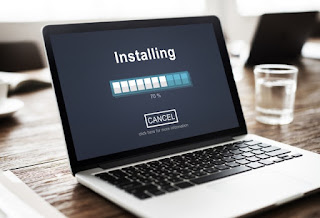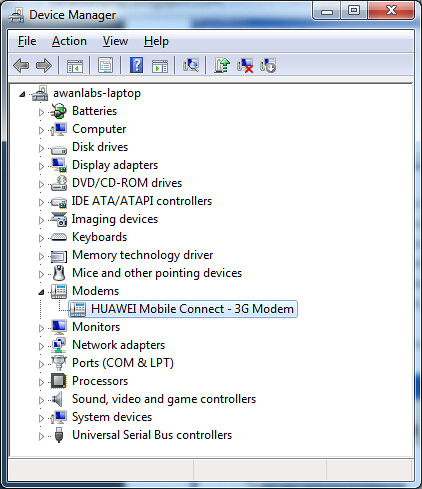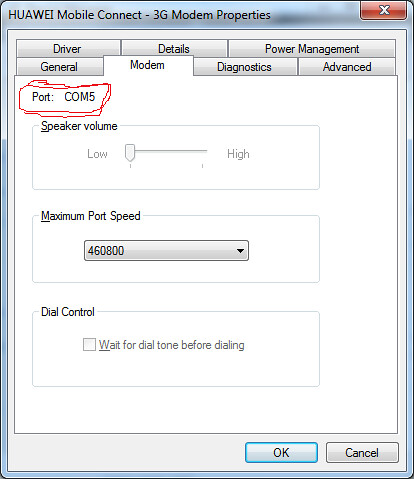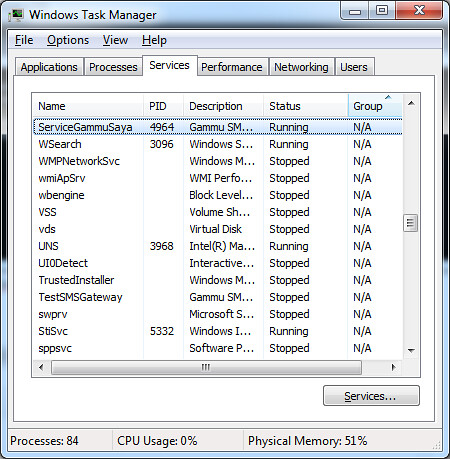Pada kali ini saya akan menjelaskan prosedur, step by step instalasi gammu secara manual. Saya asumsikan kita sudah menginstal webserver, menginstal driver modem kita dan sudah mendownload file gammu
1. Download gammu [download]
2. extract gammu ke drive c

3. copy file bin ke drive c


5. Edit file gammurc
6. Instal database untuk gammu
- buka phpmyadmin http://localhost/phpmyadmin
- buat database dengan nama "bebas", namun sesuaikan dengan setingan smsdrc nantinya
- import file sql di folder Gammu-1.32.0-Windows\share\doc\gammu\examples\sql dengan nama mysql.sql
7. Edit file smsdrc

Untuk port dan connection samakan nilainya dengan setingan gammurc.
service : service yang dipakai database. Isikan mysql
phoneid : Nama id dari modem yang dipakai (bebas)
PC : isikan localhost
user : username dari database mysql
password : password dari database mysql
database : nama database (bebas)
sedang setingan yang lain biarkan seperti itu
8. Cek koneksi di gammu
- buka command prompt sebagai administrator
- menuju ke folder bin
- kemudian ketikkan gammu --identify
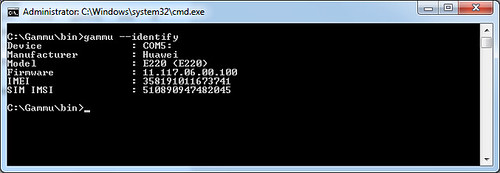
9. Instal service dengan perintah gammu-smsd -c smsdrc -i -n nama_service
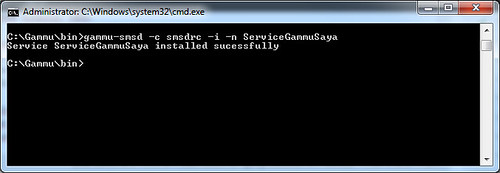
10. Jalankan service dengan perintah gammu-smsd -c smsdrc -s -n nama_service
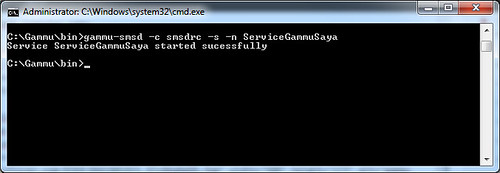
11. test kirim sms dengan perintah gammu-smsd-inject -c smsdrc TEXT +6285649921023 -text "coba kirim sms"
12. Selesai deh, selanjutnya kita tinggal membuat aplikasi untuk mengirim sms dengan cara menginsert ke tabel outbox dan mengambil inbox di tabel inbox
Tutorial selanjutnya adalah ragam cara mengirim SMS di gammu. Tugu ya
12. Selesai deh, selanjutnya kita tinggal membuat aplikasi untuk mengirim sms dengan cara menginsert ke tabel outbox dan mengambil inbox di tabel inbox
Tutorial selanjutnya adalah ragam cara mengirim SMS di gammu. Tugu ya
Tags
All about Gammu